Levevis
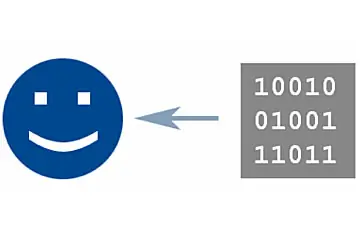
At tage for givet, at Google altid vil være der, kan være en enorm fejltagelse.
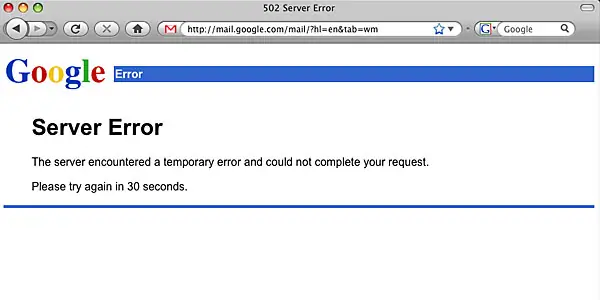
Billede ovenfor: Remko va Dokkum / Funktionsbillede: cambodia4kidsorg
Jeg har aldrig mistet nogen kritiske filer selv (bank på træ). Mistede et par e-mails, måske nogle MP3'er, helt sikkert. Men jeg har arbejdet i it-branchen længe nok og har haft nok brugere til at grine over mig for at miste data for at vide, at det er almindeligt, og at det er et stort problem. Sagen er, at vi normalt kun har os selv skylden.
Efterhånden som Google fortsætter med deres jorddomineringsplaner, bliver mange af os mere og mere afhængige af deres online tjenester. Vi i Matador bruger Google Docs til at gemme artikler og til at samarbejde med andre forfattere og redaktører.
Vi kan ikke stole på at Google holder vores dokumenter sikkert. Det er op til os.
Men hvad ville der ske, hvis Google bare stod op og døde? Uanset hvor usandsynligt det er at ske, er det meget muligt. De har ikke en ubemærket rekord. Hvad med Gmail, der går ned i to timer tilbage i februar? Og denne nylige nyhed: "Google lider stor fiasko"?
Hvis du er en tung Google Apps-bruger, bliver dine øjenbryn bedre hævet lige nu.
Så hvad gør jeg?
Vi kan ikke stole på at Google holder vores dokumenter sikkert. Det er op til os. Vi er nødt til at hente en kopi af alle disse filer på vores lokale harddiske og til vores kontrol. LifeHacker har nogle gode tip til download af Google-data. Jeg deler med dig metoden, jeg brugte for at få mine Google Dokumenter ned på min computer.
Det er sandt, at du kan gemme hver fil, en efter en, men medmindre du har meget tid på hænderne eller elsker monotont arbejde, foretrækker du at gøre det hele på én gang. Dette kan virke langvarigt, men efter den første opsætning vil hver sikkerhedskopiering efter være et to minutters job.
Kom først fra Firefox-båndtvungen
Firefox har nogle onde og nyttige plugins, f.eks. Dem, vi skal installere. Så jeg giver dig fem minutter til at downloade og installere Firefox…..okay. Færdig? Lad os gå.
Installer GreaseMonkey-pluginet
1. Du kan gøre dette rigtigt på plugin-siden til Firefox GreaseMonkey
2. Klik på Tilføj til Firefox, og installer derefter. Genstart browseren, og du skal nu se en sød lil-abe-ansigt i nederste højre hjørne.
Installer derefter Google Doc Download (et GreaseMonkey-script)
1. Besøg siden Google Doc Download
2. Klik på Installer nu! link, og installer derefter
3. Efter genstart af Google Dokumenter, vil du bemærke en ny mulighed - Download dine dokumenter - i dit Google Dokumenter kontrolpanel:

Ikke færdig endnu. Vi skal være i stand til at downloade alle dokumenter i et enkelt fald. Fortsæt med at læse …
Til sidst skal du installere DownThemAll! plugin
1. Gå til Down ThemeAll! pluginside, og klik på Tilføj til Firefox, og installer derefter.
2. Genstart Firefox. Så let.
Nu den seje bit
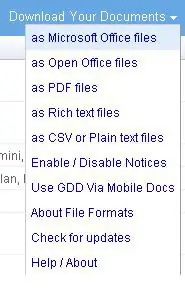
Du er nu klar til at tage backup af dine Google Dokumenter. Hvis ikke allerede, skal du logge ind på Google Dokumenter.
1. Klik på Alle elementer for at få vist alle dokumenter.
2. Klik på Vælg alle i nærheden af bunden, så alle dine dokumenter fremhæves.
3. Klik på den skinnende nye mulighed, som jeg nævnte tidligere - Download dine dokumenter - og vælg som Microsoft Office-filer.
4. En ny fane åbner titlen Google Dokumenter og regneark Downloads og viser en liste over alle dine dokumenter. I Firefox skal du klikke på Værktøjer > Down ThemeAll! Værktøjer > Down ThemeAll!
5. Vælg din destinationsmappe i Gem filer delvist, og klik derefter på Start!
Se nu underligt, da alle dine dokumenter downloades til Microsoft Office-filer.
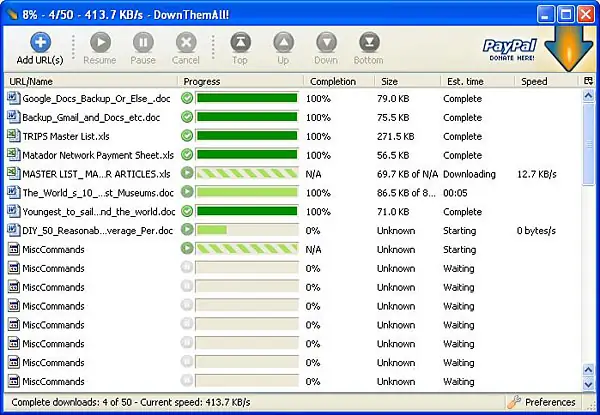
Et sidste skridt
Dette er valgfrit, men da computere vides at gå ned, er det en god ide. Nu, hvor du har alle dine dokumenter på din computer, skal du sikkerhedskopiere dem til et andet medium, f.eks. CD, DVD, ekstern harddisk eller USB-hukommelsespind til sikker opbevaring.
Da dette ikke er en automatisk sikkerhedskopieringsproces, bliver du nødt til at gøre det til en vane at manuelt gøre dette hver gang og igen. Det er klart, at oftere, jo bedre, men en gang er bedre end ingen.
FÆLLESSKABSFORBINDELSE
Har du nogen skrækhistorier om at miste dyrebare dokumenter? Eller flere tip til beskyttelse af vores data?
Del venligst nedenfor!






